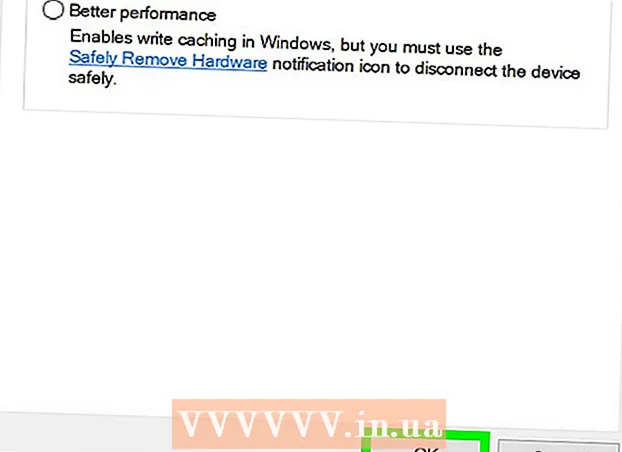Forfatter:
Clyde Lopez
Oprettelsesdato:
17 Juli 2021
Opdateringsdato:
1 Juli 2024
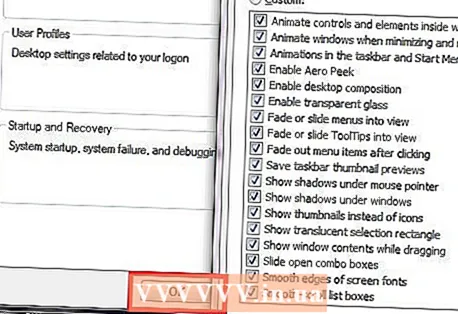
Indhold
En ny computer er altid hurtig og problemfri. Men når du bruger den, forringes dens ydeevne hver dag. Det har aldrig været en let opgave at opretholde stabilitet og forbedre computerens ydeevne. I denne artikel vil vi diskutere nogle aspekter, der kan hjælpe med at få din computer til at køre hurtigere uden at kræve meget handling.
Trin
- 1 Opgrader din hardware. Den første ting du skal gøre er at finde ud af om du har nok hardware installeret til at køre dine installerede programmer. Heldigvis har Windows Vista og Windows 7 et værktøj, der automatisk gør dette for dig og tager de nødvendige handlinger baseret på resultaterne.
- Klik på Start | Kontrolpanel.

- Indtast "Kontrolpanel Alle kontrolpanelelementer Performance -tællere og værktøjer" i adresselinjen, og tryk på ENTER.

- Klik på knappen "Vurder denne computer" eller "Re-grade".

- Denne proces kan tage flere minutter. Vær tålmodig under denne operation.

- Når vurderingen er gennemført, vises der resultater, der giver oplysninger om hardwarekomponenterne, der skal opdateres.

- Klik på Start | Kontrolpanel.
- 2 Defragmenter din harddisk. Når du kopierer nye filer til din computer, bliver harddisken fragmenteret. Enkelt sagt gemmes filer kontinuerligt, og det får din computer til at udføre operationer langsommere. Defragmentering af din harddisk en gang om ugen hjælper dig med at få din computer til at køre hurtigere. Bemærk, at der er et værktøj kaldet Diskdefragmentering.
- Klik på Start | Alle programmer | Standard | Service | Diskdefragmentering.

- Vælg alle diske, der skal defragmenteres.

- Klik på knappen "Diskdefragmentering" for at starte.

- Klik på Start | Alle programmer | Standard | Service | Diskdefragmentering.
- 3 Defragmenter registreringsdatabasen. Registreringsdatabasen er en database, hvor programindstillinger, operativsystemindstillinger og andre data gemmes. Næsten alle programmer på din computer har adgang til registreringsdatabasen, herunder operativsystemet. Denne kontinuerlige adgang til registreringsdatabasen er ofte fragmenteret, hvilket gør din computer langsom.Da der ikke er noget indbygget værktøj til defragmentering af Microsoft Windows-registreringsdatabasen, skal du vælge et godt program til at gøre dette.
- Gå online og download "RegInOut Registry Defrag".

- Log ind på en administratorkonto, og installer softwaren. Kør programmet, når installationsprocessen er fuldført.

- Luk alle andre kørende programmer og opgaver.

- Kør analysen af registreringsdatabasen, og klik derefter på knappen "Defragmentering". Og genstart derefter systemet.

- Gå online og download "RegInOut Registry Defrag".
- 4 Gennemgå listen over applikationer og tjenester, der starter ved systemstart. Efter at operativsystemet er indlæst, begynder forskellige programmer og tjenester at starte. Jo flere af disse programmer, jo langsommere fungerer computeren. Derfor skal du overvåge disse programmer og tjenester og deaktivere dem, der ikke er nødvendige.
- Klik på Start | Udfør. Eller tryk på Windows -tast + R.

- Indtast "MSConfig", og tryk på ENTER.

- Gå til fanen "Start" og deaktiver unødvendige applikationer. Klik på knappen Anvend.

- Marker afkrydsningsfeltet Vis ikke Microsoft -tjenester på fanen Services. Deaktiver unødvendige tjenester. Klik på knappen Anvend.

- Klik på OK, og genstart din computer.

- Klik på Start | Udfør. Eller tryk på Windows -tast + R.
- 5 Skift dine computerindstillinger for at forbedre ydeevnen. Der er to muligheder: 1) Juster Windows -indstillinger for at få et bedre udseende; 2) Angiv muligheder for bedre udførelse af opgaver. Hvis du vælger sidstnævnte, vil systemet justere indstillingerne, så computeren leder alle ressourcer til operationen og derved fremskynde arbejdet. Du kan gøre det sådan:
- Højreklik på ikonet Denne computer på skrivebordet.

- Vælg Egenskaber.

- Vælg "Avancerede systemindstillinger" til venstre.

- Under fanen Avanceret skal du klikke på knappen Indstillinger i sektionen Ydelse.

- Vælg fanen "Giv bedste ydeevne" under fanen "Visuelle effekter".

- Klik på OK | OKAY.

- Højreklik på ikonet Denne computer på skrivebordet.
Tips
- Det anbefales, at du udfører trin 2, 3 og 4 mindst en gang om ugen. Hvis du gentager dem regelmæssigt, kan du forbedre din computers overordnede ydeevne.